Você pode adicionar um botão aos seus anúncios do Facebook ou Instagram que abrirá uma conversa no WhatsApp. Após clicar nele, seus contatos seguirão o Fluxo Principal na sua automação.
Você precisará destes dois passos obrigatórios para usar anúncios:
- Adicionando um botão do WhatsApp ao seu anúncio
- Configurando automação
Adicionando um botão do WhatsApp ao seu anúncio
- Abra o Gerenciador de Anúncios.
- Crie uma nova campanha de Conscientização, Tráfego, Engajamento ou Vendas.
- Não selecione Maximizar número de conversas como Objetivo de desempenho. A Meta não permite anúncios assim para números conectados via WhatsApp Cloud API.
- Defina WhatsApp como o único Aplicativo de mensagens e escolha um número de telefone.
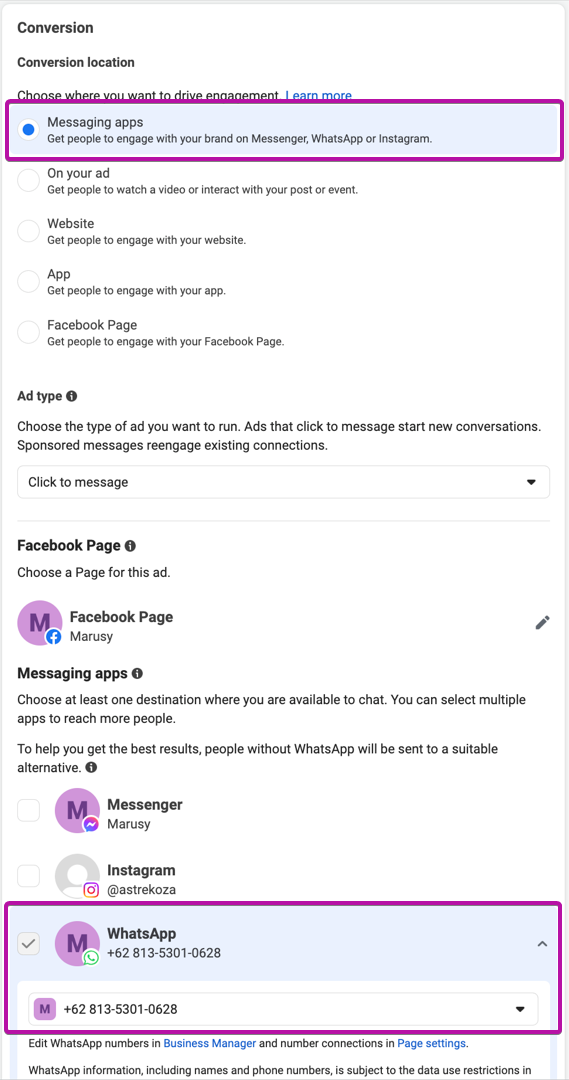
Se você não vir seu número na lista em Aplicativos de mensagens, faça o seguinte. Abra as configurações de Contas vinculadas e escolha a página conectada ao Chatfuel no canto superior direito.
Verifique se o número aqui corresponde ao número que você conectou ao Chatfuel. Se não, clique em Desconectar e conecte o número correto. Clicar em Alterar não resolverá este problema.
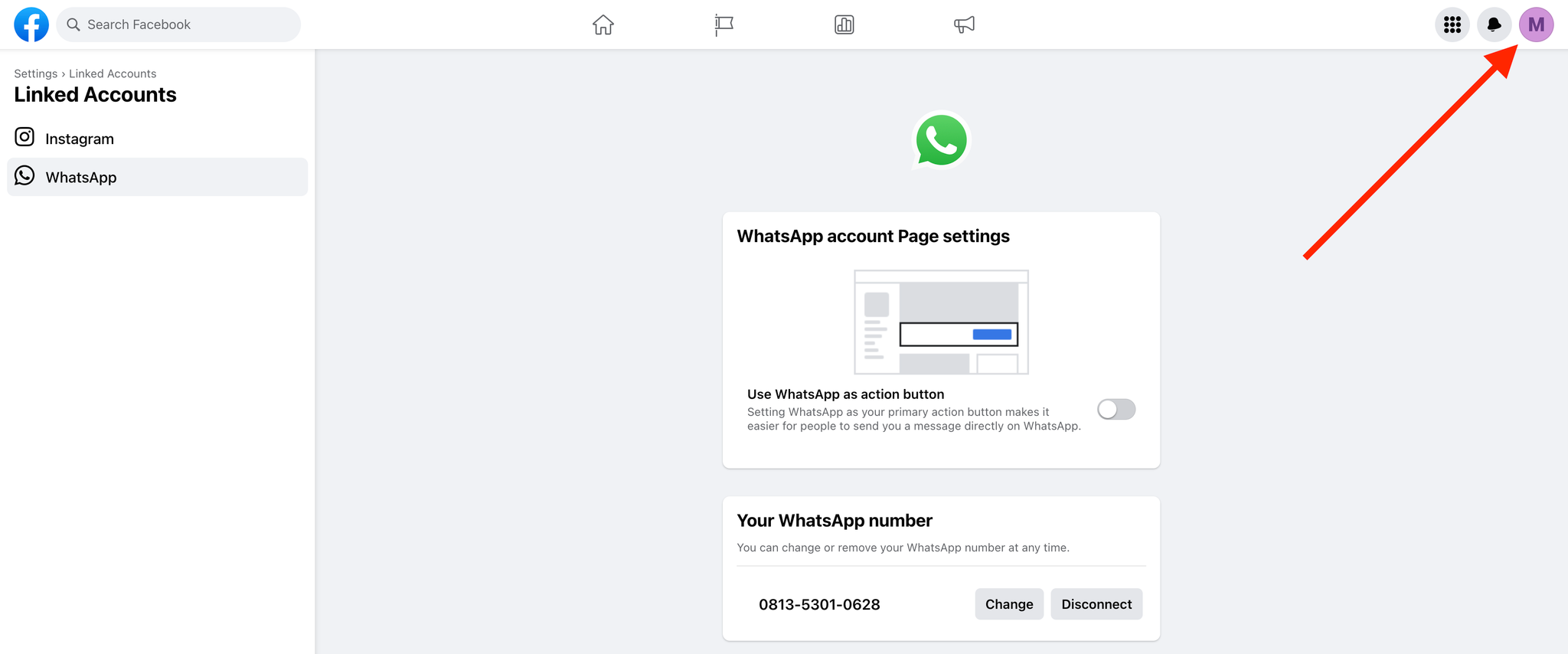
Seu número aparecerá então nas configurações do seu anúncio em Aplicativos de mensagens.
- Configure o criativo do seu anúncio como desejar e escolha Enviar mensagem no WhatsApp como sua Chamada para ação.
- Por fim, role para baixo até a seção Modelo de mensagem e crie um novo modelo ou edite o padrão. A message template is the first thing your customers will see after opening a chat with your business. Add a short welcome message or some FAQs, then click Save and finish.
Configurando automação
Agora vamos configurar o Fluxo Principal, que é o fluxo padrão pelo qual seus contatos passam toda vez que clicam no botão WhatsApp em seus anúncios.
No painel esquerdo, você encontrará o Fluxo Principal para a plataforma WhatsApp:
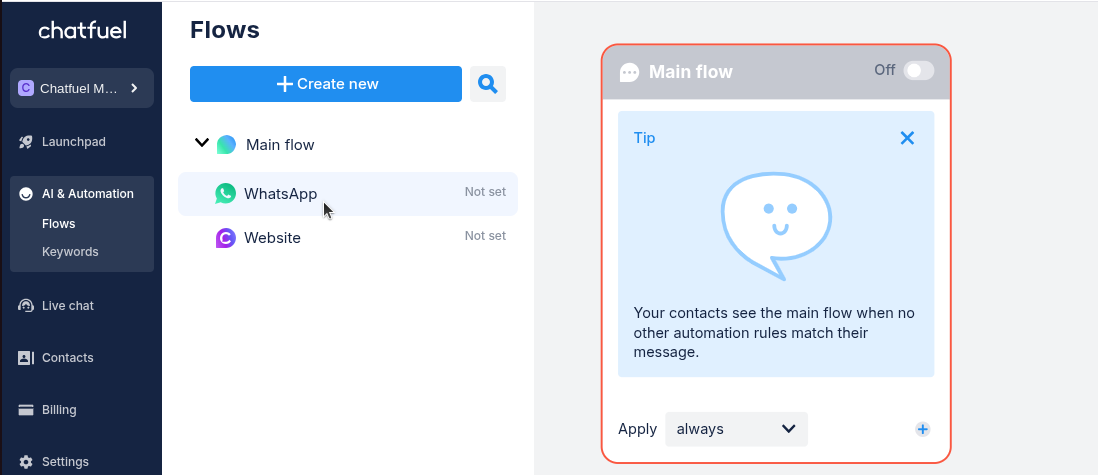
Construa seu fluxo passo a passo
- Clique no botão de adição no canto direito do bloco Fluxo Principal. Um menu aparecerá onde você pode escolher o próximo tipo de bloco que deseja adicionar.
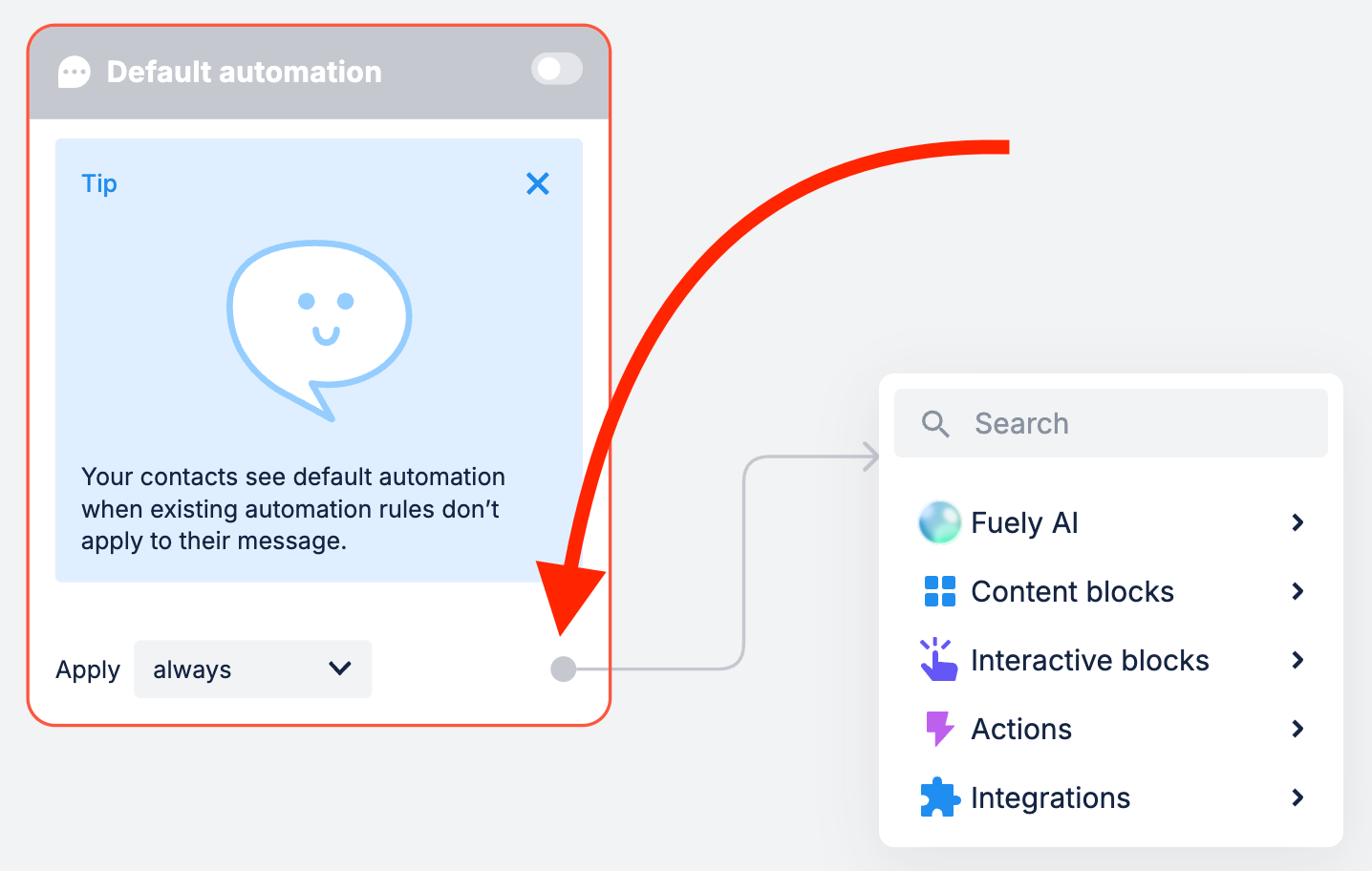
- Conecte um bloco após o outro para construir o fluxo pelo qual seus contatos passarão. 📌 Ao projetar seu fluxo, certifique-se de informar aos usuários como iniciar e sair da automação. Mantenha as coisas o mais simples possível, adicione descrições bem claras. Certifique-se de que seu fluxo não tenha pontos mortos onde a conversa pare repentinamente.
- Assim que terminar, ative o bloco Fluxo Principal para habilitar sua automação.
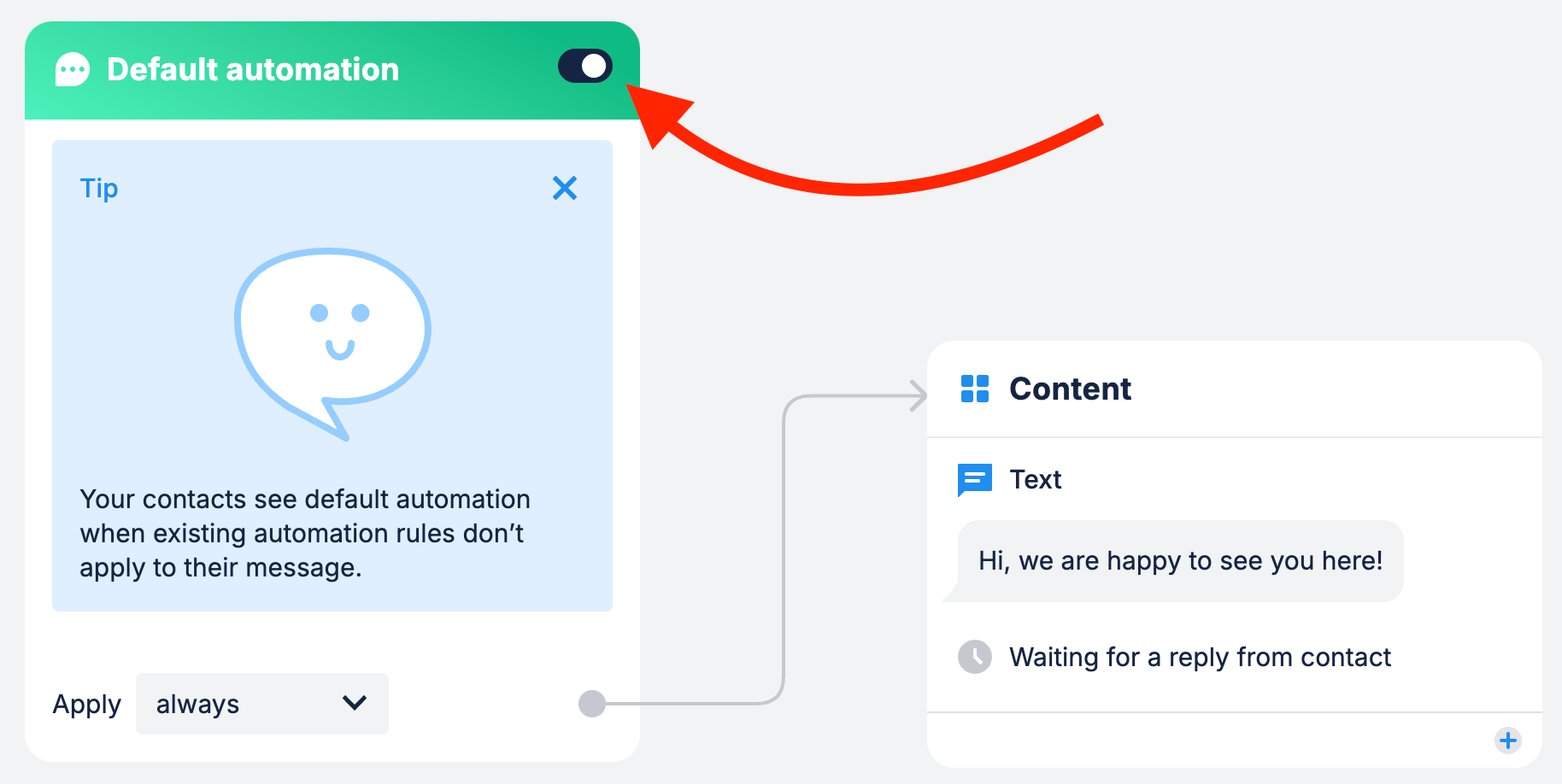
Pronto. Agora todos os contatos passarão pelo Fluxo Principal toda vez que clicarem no botão WhatsApp em seus anúncios.